Apple, iOS 13 güncellemesiyle iPhone ana ekranında uygulamaları sallama şeklinizi değiştiriyor. Artık, ana ekranda bir uygulamanın simgesine dokunup basılı tuttuğunuzda, uygulamalar titremeyecek, ancak uygulamadan size bir hızlı işlemler menüsü gösterecek.
Ancak, hızlı işlemler menüsünde “Uygulamaları yeniden düzenle” seçeneğini göreceksiniz. Uygulamaların titremesini sağlamak için ona dokunun, böylece onları taşıyabilirsiniz.
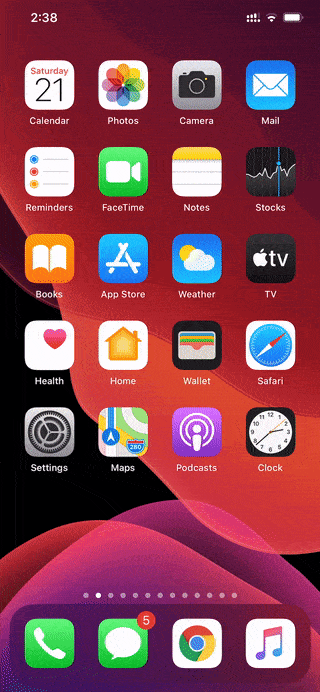
İPhone’unuzdaki uygulamaları yeniden düzenlemenin yeni yöntemini beğenmezseniz, iOS 13 güncellemesini yükledikten sonra bile önceki uygulama taşıma yönteminin cihazınızda hala etkin olduğunu bilin.
Tek fark, artık bir uygulama simgesine dokunup 4 saniye süreyle basılı tutmanız gerektiğidir. Hızlı işlemler menüsü gösterilse bile uygulama simgesini basılı tutmaya devam edin. 2 saniye içinde kaybolacak ve ekranda titreyen uygulamalar olacak.
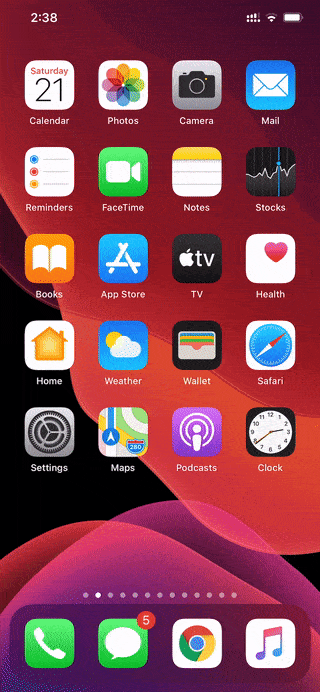
En hızlı yöntem? Bir uygulama simgesine dokunup basılı tutun, ardından dokunsal bir geri bildirim aldıktan hemen sonra ve hızlı işlemler menüsü görünmeden önce uygulama simgesini tutarken parmağınızı kaydırın.
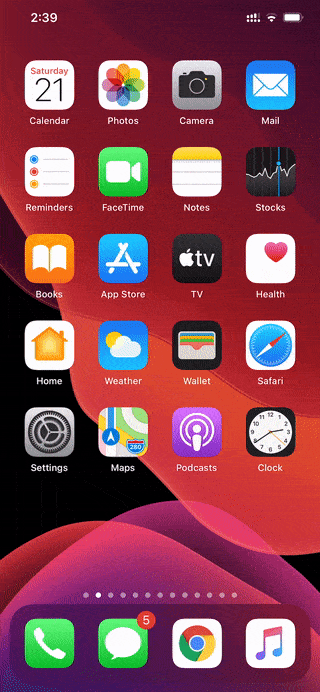
Apple, gelecekteki iOS sürümlerinde diğer yöntemleri devre dışı bırakabileceğinden, hızlı işlemlerde “Uygulamaları yeniden düzenle” seçeneğine dokunduğunuz ilk yönteme alışmanızı öneririz.
 Arıza giderme ve nasıl yapılır bilgi sitesi
Arıza giderme ve nasıl yapılır bilgi sitesi

